Win8.1系统Hosts文件突然失效怎样修好?
Hosts文件能够大大加快Win8.1访问特定网页的速度。但是有些用户Win8.1系统Hosts文件突然失效了,这是怎么回事呢?本文就来介绍一下Win8.1系统Hosts文件突然失效怎么修复?
故障描述
给大家做个演示测试,请看下图:
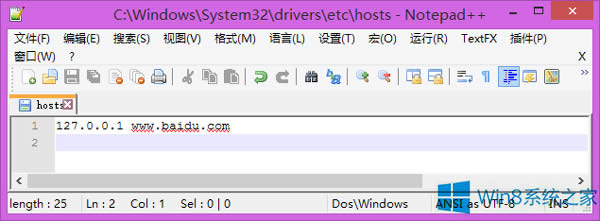
可见hosts文件路径是对的,而且只有一行映射,确保没有其他的干扰项。
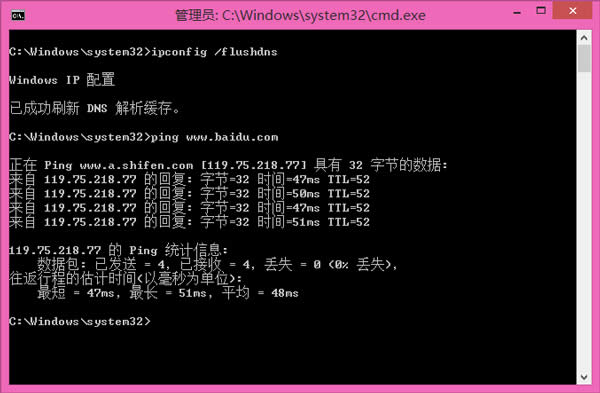
使用ipconfig /flushdns清理DNS缓存,而且其实我还停止了DNS Client服务的。然后继续ping,依然返回的是真实DNS解析的地址。
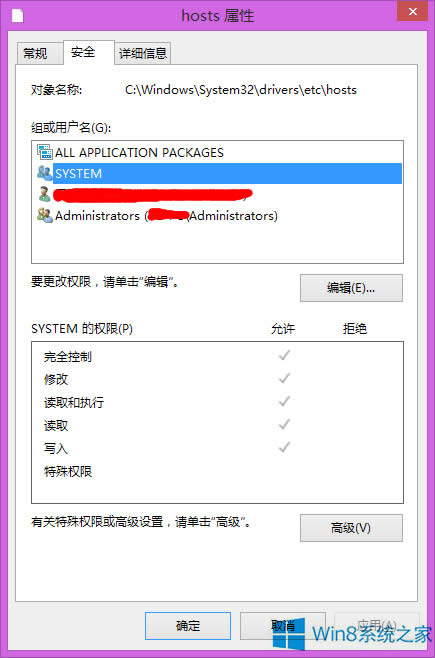
如图,可见system的权限也是有分配的。下面那个我自己的账户和Admin组的账户的权限也是完全控制的。
解决方法
1、编辑etc文件夹的访问权限,添加Network Service安全主体并赋予至少允许读取的权限,然后重新启动DNS Client服务即可。目前我的hosts已经一切正常。
2、按Win+ X键,点击“命令提示符(管理员)”,依次输入以下命令按回车键(Enter)执行:
SC stop Dnscache
SC config Dnscache obj= “NT AUTHORITY\NetworkService”
TAKEOWN /F “%windir%\System32\drivers\etc” /A
icacls “%windir%\System32\drivers\etc” /grant “NT AUTHORITY\NetworkService”:RX
SC start Dnscache
命令解释:
停止Dnscache(DNS Client)服务
将运行Dnscache服务的安全主体配置为Network Service
将etc文件夹所有权交给管理员组
为Network Service添加在etc文件夹中的读取和执行访问权限
启动Dnscache服务
以上就是Win8.1系统Hosts文件突然失效怎么修复的全部内容了,出现上述故障的原因可能是加入了缓存机制,使得某些进程不再访问Hosts,用上面的方法可以修复这个问题。
……
下载win8系统应用使用,安卓用户请点击>>>win8系统应用
下载win8系统应用使用,IOS用户请点击>>>IOS win8系统应用
扫描二维码,直接长按扫描哦!


















